Q&A No. 00264
『Aterm WARPSTARユーティリティ』のインストール手順
『Aterm WARPSTARユーティリティ』のインストール手順は、以下のとおりです。
-
ダウンロードしたファイルのアイコンをダブルクリックします。

ご参考
ユーザーアカウント制御やセキュリティの警告が表示された場合は、【はい】または【実行】ボタンを押して、次に進んでください。
-
以下の画面が表示されますので、【次へ】ボタンを押してください。
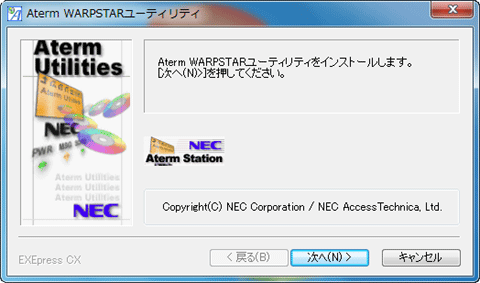
-
『Aterm WARPSTARユーティリティ インストーラ』が起動しますので、【次へ】ボタンを押してください。
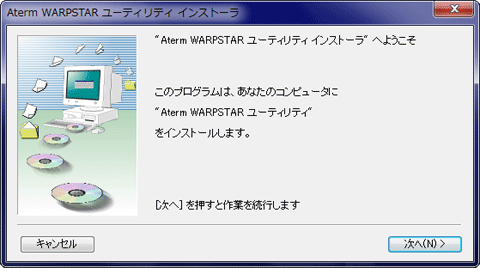
-
免責事項が表示されますので、内容を確認して【次へ】ボタンを押してください。
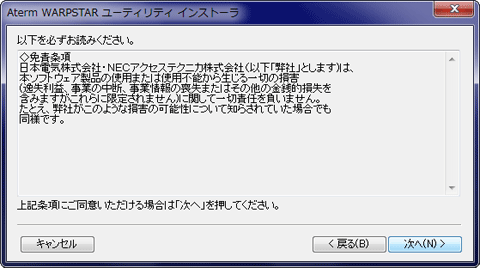
-
インストール先の指定を行い、【次へ】ボタンを押してください。
インストール先の指定に変更がない場合は、何も行わずに【次へ】ボタンを押してください。
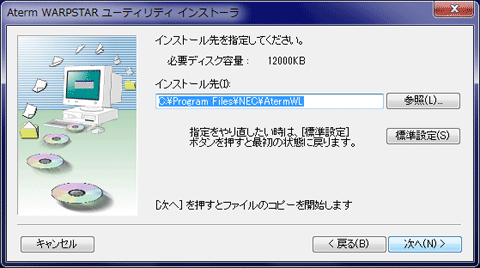
ご参考
「指定したインストール先フォルダは存在しません。フォルダを作成しますか?」と表示された場合は、【はい】ボタンを押して次に進んでください。
-
Windows ファイアウォールの警告画面が表示されますので、【はい】ボタンを押してください。
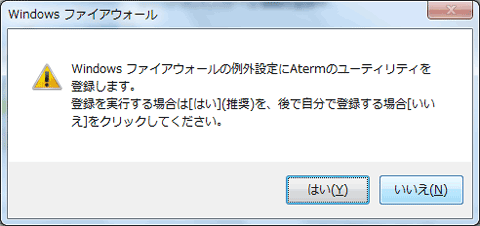
-
インストール完了画面が、表示されますので【完了】ボタンを押してください。
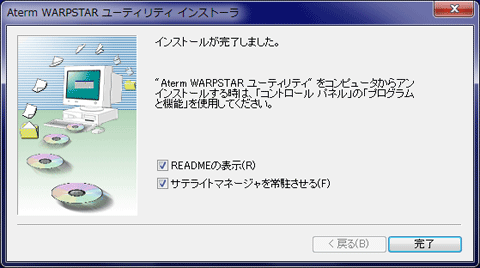
以上で完了です。
ご参考
「サテライトマネージャを常駐させる」にチェックを入れた状態で、【完了】ボタンを押した場合は、サテライトマネージャが常に起動した状態でタスクマネージャに置かれている状態になります。